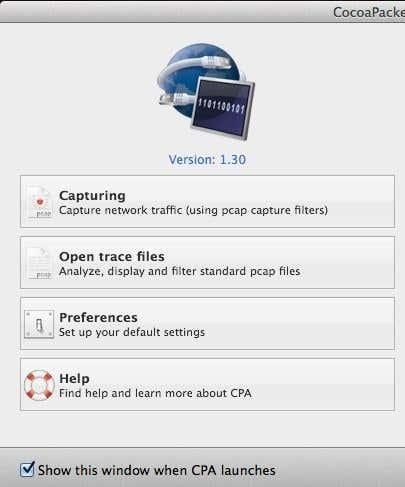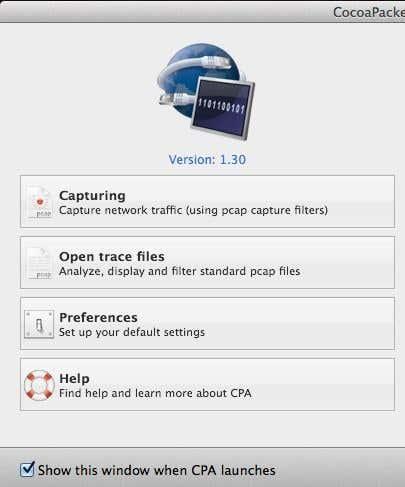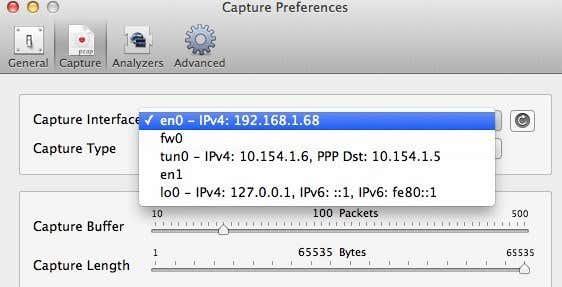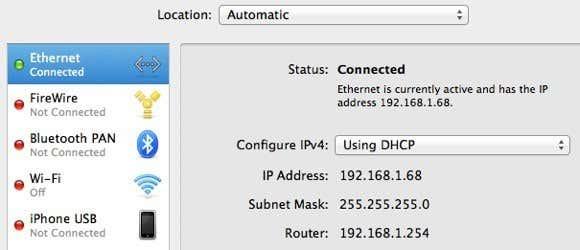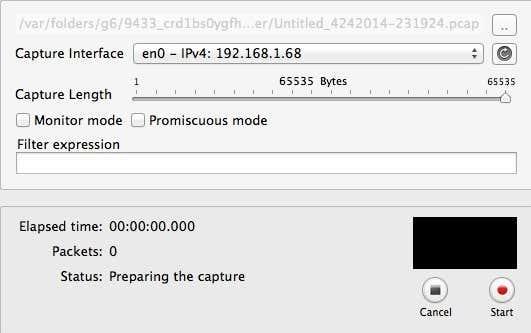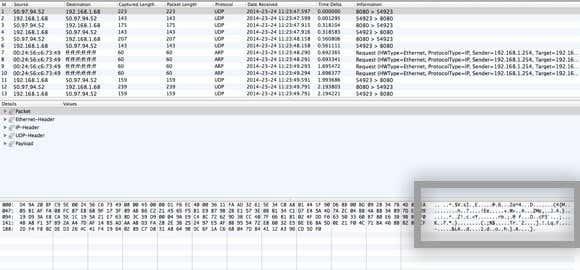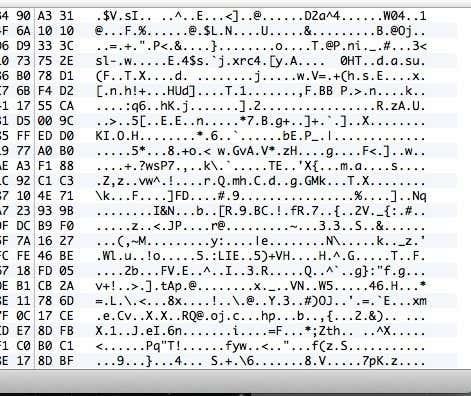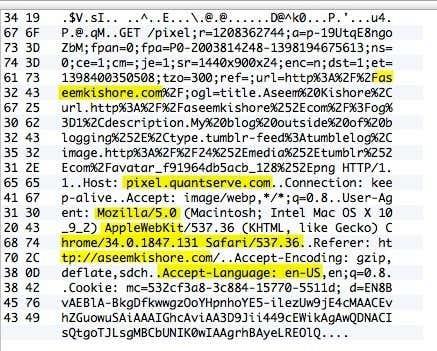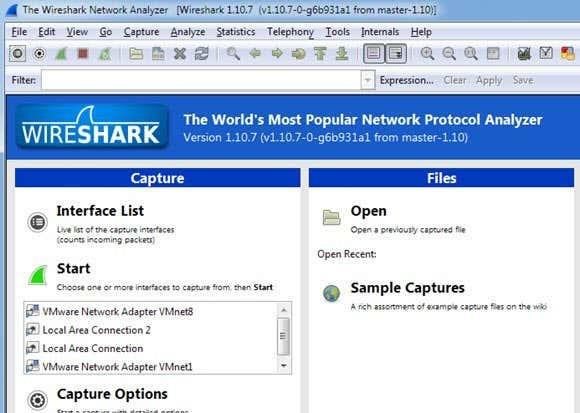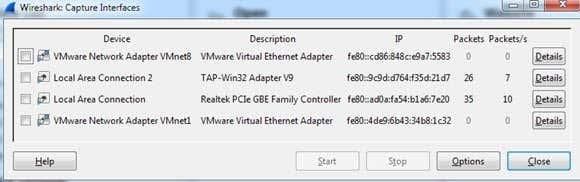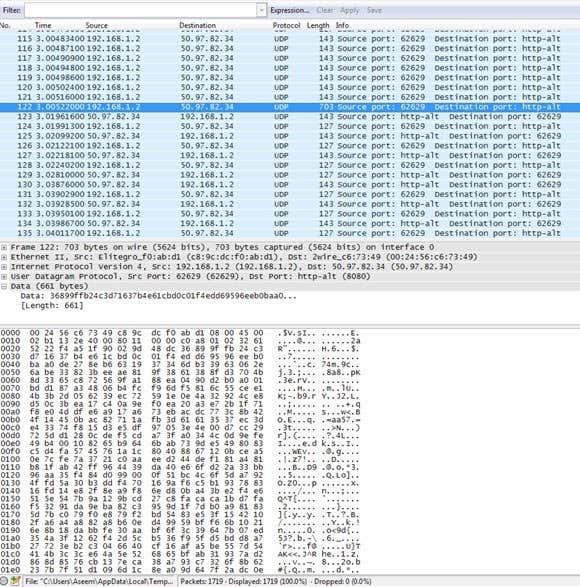Ik heb me onlangs geabonneerd op een VPN-service voor persoonlijk gebruik, zodat mijn internetverbinding vanuit huis volledig versleuteld is. Met alle onthullingen over spionage en hacking tegenwoordig, vind ik het niet erg om een beetje extra beveiliging aan mijn kant te hebben, voor het geval dat. Nadat ik de software op de computer had geïnstalleerd en verbinding had gemaakt met de VPN, leek het voor zover ik kon zien goed te werken.
Maar omdat ik zelf een techneut ben, kon ik niet zomaar accepteren dat alles werkte zonder echt te verifiëren dat de codering was ingeschakeld. Dus hoewel ik niet met een pakketsnuffelaar en protocolanalysator had gespeeld, ging ik door en downloadde ik een netwerkhulpprogramma waarmee ik kon zien hoe de gegevens van mijn computer heen en weer werden overgedragen.
Ik controleerde de verbinding toen ik niet verbonden was met de VPN en legde wat pakketten vast en deed toen hetzelfde toen ik verbonden was. Ik kon gemakkelijk zien dat de gegevens die werden overgedragen daadwerkelijk versleuteld waren toen ze naar de VPN werden verzonden. In dit artikel laat ik je zien hoe je kunt controleren of je verbinding ook versleuteld is.
Maak je geen zorgen als je geen technische expertise hebt. Het enige dat u hoeft te doen, is op een opnameknop drukken, door een lijst bladeren en wat tekst controleren. Je kunt al het andere negeren, omdat het meestal onzin is, tenzij je iets weet over computers en netwerken. Op de Mac gaan we CocoaPacketAnalyzer gebruiken en op de pc gaan we Wireshark gebruiken .
Controleer versleuteling op een Mac
Ten eerste, ga je gang en download CocoaPacketAnalyzer op je Mac en voer het uit. Je zou het opstartscherm met vier grote knoppen moeten zien.
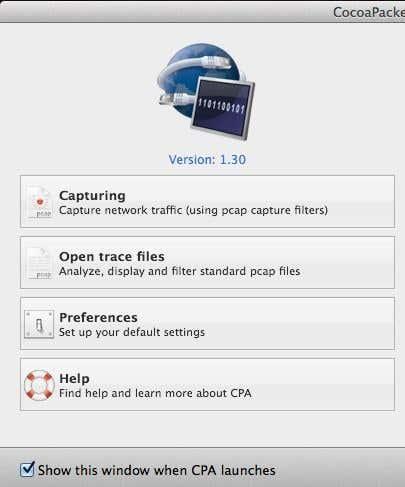
Vastleggen is waar u op klikt om het vastleggen van netwerkverkeer te starten. Als u een opnamesessie opslaat, wordt dit een traceerbestand genoemd en kunt u deze later opnieuw openen met de tweede knop. Voor onze doeleinden willen we echter alleen zien dat de gegevens versleuteld zijn en zullen deze opnames niet echt worden opgeslagen.
Voordat we een opname uitvoeren, klikt u op Voorkeuren om in te stellen hoe we de gegevens gaan vastleggen. Klik bovenaan op Capture en de enige instelling die we hier moeten controleren is Capture Interface .
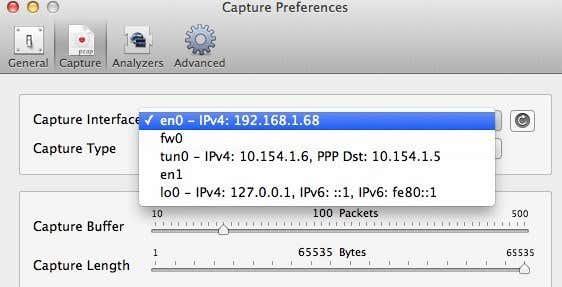
Zorg er eerst voor dat u op de kleine knop Vernieuwen drukt die zich rechts van de keuzelijst bevindt. Wanneer u op het vak klikt, ziet u een aantal opties, die er allemaal verwarrend uitzien. De enige waaruit u hoeft te kiezen, zijn die met IPv4 en een aantal nummers erachter. U hoeft niet degene te kiezen die 127.0.0.1 heeft. U wilt degene kiezen die het IP-adres heeft voor de verbinding die u momenteel gebruikt. U kunt dit achterhalen door naar Systeemvoorkeuren te gaan en vervolgens op Netwerk te klikken .
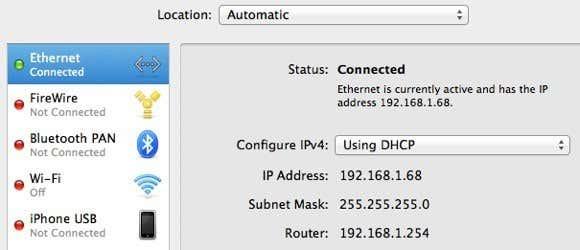
Klik op de verbinding met de groene stip in de keuzelijst aan de linkerkant en controleer vervolgens het IP-adresveld aan de rechterkant. Zoals je kunt zien, staat er 192.168.1.x, dus dat komt overeen met de optie en0 – IP4 – 192.168.1.68 in de vervolgkeuzelijst in het programma. Ga nu door en sluit het venster Capture Preferences om terug te gaan naar het hoofdscherm.
Ga je gang en klik op Vastleggen en je ziet nu een nieuw dialoogvenster verschijnen waarin je een paar instellingen kunt kiezen en vervolgens het vastleggen kunt starten.
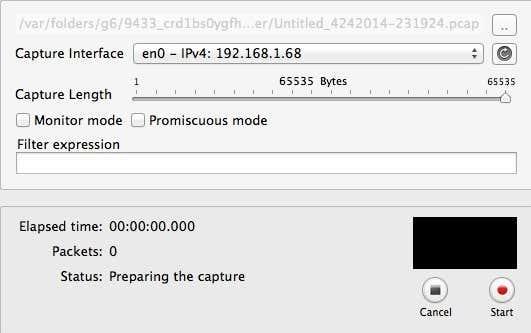
Hier hoef je niets te veranderen voor onze doeleinden, dus om te beginnen hoef je alleen maar op Start te drukken . Voordat u dit doet, zijn er echter enkele dingen die u moet opmerken. Ten eerste moet u proberen alle actieve programma's en taakbalkprogramma's te sluiten en alleen uw browservenster open te houden. Het netwerk legt recordhoeveelheden aan gegevens vast en zelfs een paar seconden zal resulteren in meer dan duizenden rijen gegevens. Dus om het simpel te houden, sluit u eerst alles en doodt u eerst zoveel mogelijk achtergrondprocessen en klikt u vervolgens op Start.
Laad daarna onmiddellijk een of twee sites en klik vervolgens op Stop . Je wilt maar een paar seconden vastleggen en niets meer. Het kan zelfs een goed idee zijn om de webadressen al in tabbladen in uw browser te hebben getypt en dan kunt u gewoon op Enter drukken om de pagina's te laden zodra u het vastleggen start.
Zodra u op Stop drukt, ziet u een venster dat er als volgt uitziet:
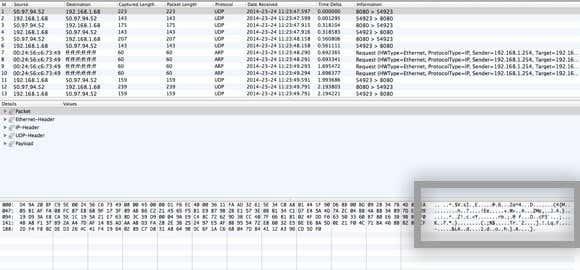
Dit lijkt misschien absoluut gebrabbel, maar dat is prima. Het enige dat u hoeft te doen, is door de lijst bovenaan bladeren, die in tabelvorm is, en kijken naar de gegevens die u ziet in het vak rechtsonder, dat ik hierboven heb gemarkeerd. Aangezien er waarschijnlijk duizenden rijen zijn, kunt u gewoon snel op de pijl-omlaag blijven drukken en naar de gegevenswijziging onderaan kijken.
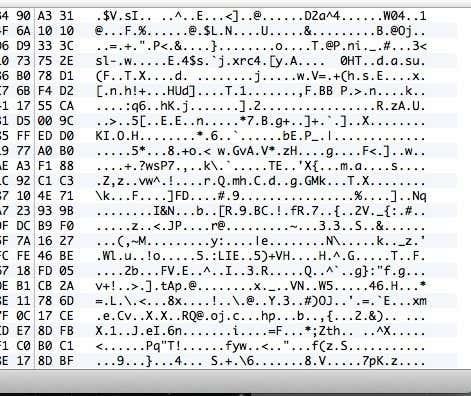
Als uw VPN-verbinding daadwerkelijk is versleuteld, moet elke regel waar u doorheen scrolt gegevens weergeven die lijken op de gegevens in de bovenstaande afbeelding. Omdat het onleesbaar is en slechts een aantal willekeurige tekens bevat, is het gecodeerd. Met een versleutelde verbinding zou niets leesbaar moeten zijn voor elke rij in al die duizenden rijen. Laat me je nu laten zien wat je ziet bij een niet-versleutelde verbinding, bijvoorbeeld wanneer je niet bent verbonden met een VPN:
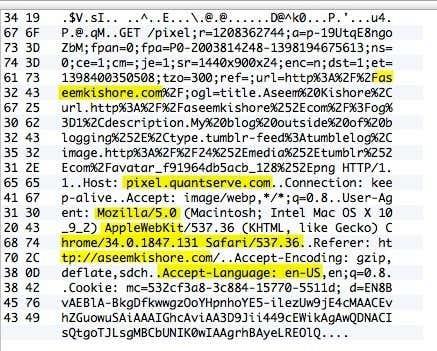
Zoals je hierboven kunt zien, kan ik veel meer dingen lezen nu er geen codering is. Ik zie dat ik aseemkishore.com heb bezocht met een Mac en Safari en veel andere gegevens. Niet elk pakket zal zo leesbaar zijn op een niet-versleutelde verbinding, maar voor de meeste pakketten kunt u de daadwerkelijke gegevens, HTML-code, protocolheaders, enz. Zien. Zoals ik al eerder zei, op een versleutelde verbinding, zelfs geen enkel pakket zal begrijpelijk zijn.
Controleer de versleuteling op een pc
Het proces voor het controleren op een pc is vrijwel hetzelfde als ik hierboven heb laten zien, behalve dat je een ander programma gebruikt, Wireshark genaamd. Nadat u het hebt gedownload, start u het op en het startscherm zou er als volgt uit moeten zien:
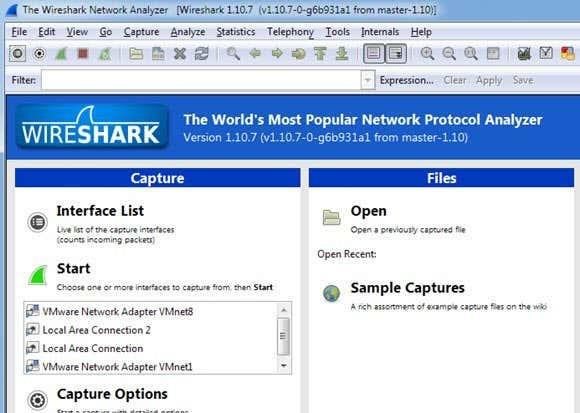
Net als op de Mac, is het eerste dat u hoeft te doen, de interface (netwerkinterface) kiezen waarvoor u de gegevens wilt vastleggen. Klik op Interfacelijst en u ziet de lijst met netwerkinterfaces. Ik vind Wireshark een beetje leuker omdat je echt kunt zien hoeveel gegevens er op elke interface worden overgedragen, waardoor het gemakkelijk is om te zien welke de primaire verbinding is.
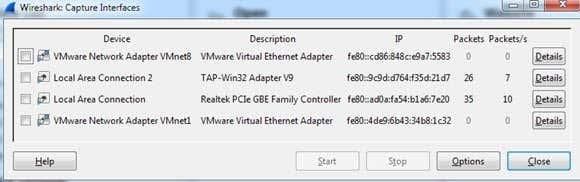
Ga je gang en vink het vakje aan naast de juiste interface en klik vervolgens op Sluiten . Nu hoef je alleen maar op de knop Start te klikken (onder de knop Interfacelijst) en je bent klaar om te gaan. U hoeft voor onze doeleinden geen andere opties of iets anders te wijzigen. Zodra u een opname hebt voltooid, zou u een scherm als dit moeten zien:
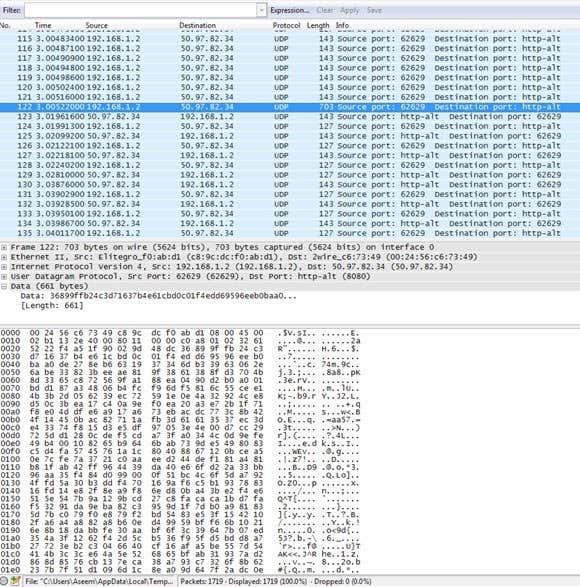
Mogelijk moet u het venster op volledig scherm uitvouwen en vervolgens de onderste en bovenste deelvensters dienovereenkomstig aanpassen, maar zoals u kunt zien, hebben de gegevens exact hetzelfde formaat als CocoaPacketAnalyzer op de Mac. Blader door de lijst bovenaan en zorg ervoor dat het gegevensgedeelte volledig gebrabbel is, wat betekent dat uw verbinding versleuteld is. Als je woorden of tekst kunt lezen, betekent dit dat de gegevens niet zijn versleuteld. Zorg ervoor dat u snel door minstens een paar honderd rijen bladert met behulp van de pijltjestoetsen.
Hopelijk stelt dit bericht je gerust als je eenmaal weet dat je VPN-verbinding daadwerkelijk veilig is versleuteld! Ik weet dat ik me daardoor een stuk beter voelde. Als je vragen hebt over de programma's of problemen hebt met het interpreteren van de resultaten, plaats dan een opmerking en ik zal proberen te helpen. Genieten van!